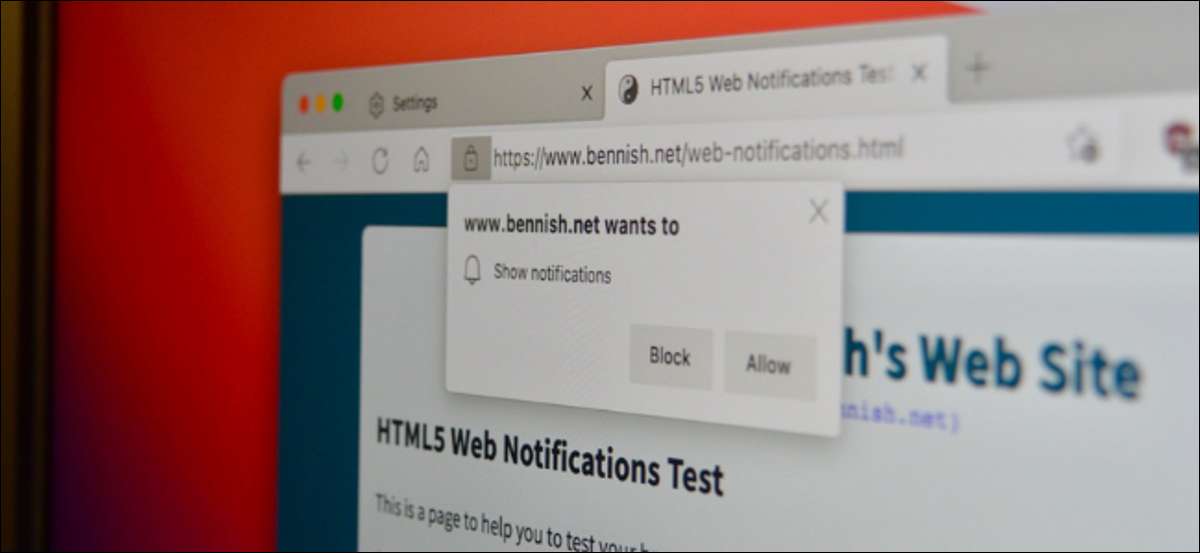
Microsoft Edge es un gran navegador web cuando se trata de velocidad y características . Pero las ventanas emergentes de notificación del sitio web pueden estropear su experiencia de navegación y desordenar sus notificaciones. Aquí es cómo detener las emergentes de notificación de sitios web molestos en Microsoft Edge .
Microsoft Edge para [dieciséis] Escritorio (Windows 10 y Mac) y Androide Ambos tienen un sistema de notificación incorporado para sitios web (no está disponible en iPhone y iPad).
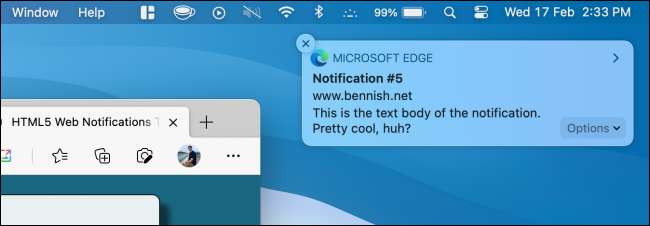
Puede deshabilitar notificaciones de un sitio web en particular, o puede deshabilitar el propio sistema de notificación del sitio web. Esto se asegurará de que no se encontrará con las emergentes de notificación molestos.
Los pasos para hacer esto en Android y la aplicación de escritorio son bastante diferentes. Cubriremos ambas plataformas a continuación.
RELACIONADO: Lo que necesita saber sobre el nuevo navegador de Microsoft Edge
Pop-ups de notificación de sitio web en Microsoft Edge para Android
Microsoft Edge le facilita la suscribirse a las notificaciones del sitio web. Muchos sitios web mostrarán automáticamente una ventana emergente de solicitud de notificación, y todo lo que tiene que hacer es Pulse el botón "Permitir" (que es fácil de hacer accidentalmente).
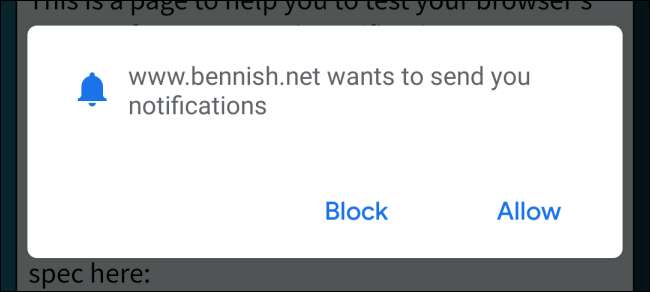
Puede deshabilitar estas notificaciones o apagar las ventanas emergentes del menú de configuración del navegador. Abra la aplicación Microsoft Edge en Android y toque el botón de menú de tres puntos de la barra de herramientas inferior.
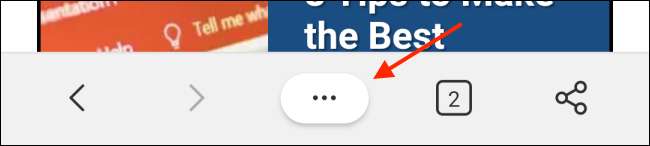
Aquí, elija el botón "Configuración".
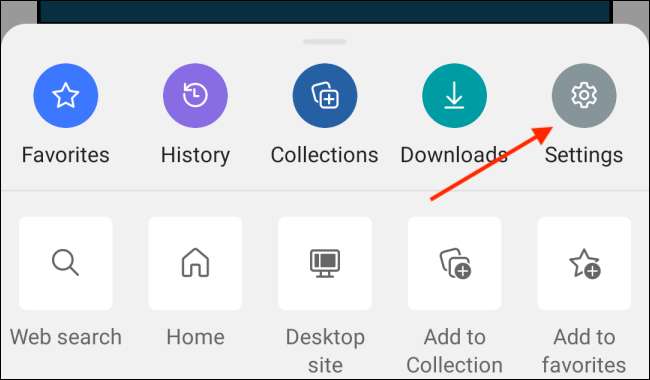
Toque la opción "Permisos del sitio".
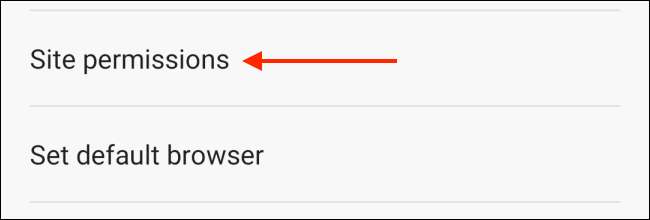
Elija la opción "Notificaciones".
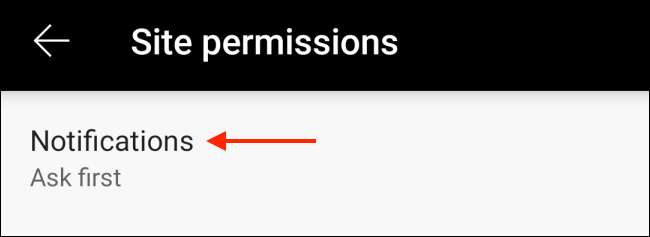
Ahora verá una lista de todos los sitios web que pueden enviarle notificaciones. Elija un sitio web en particular para que desee deshabilitar notificaciones.

Toque el "Borrar y AMP; Restablecer la opción ".
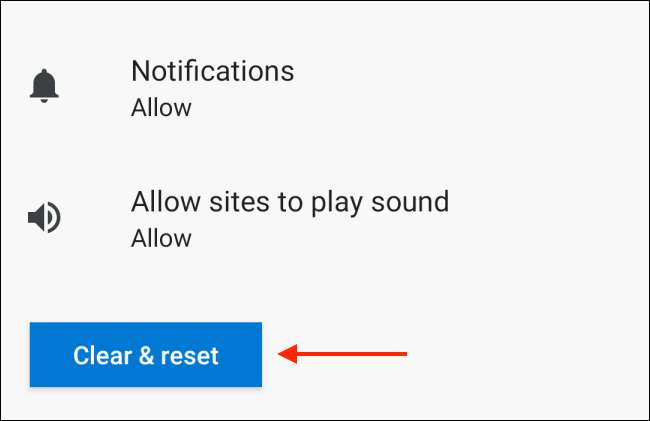
Esto borrará todas las configuraciones predeterminadas para las notificaciones y el caché del sitio web. Para confirmar, toque el "Borrar y AMP; Restablecer el botón "desde la ventana emergente.
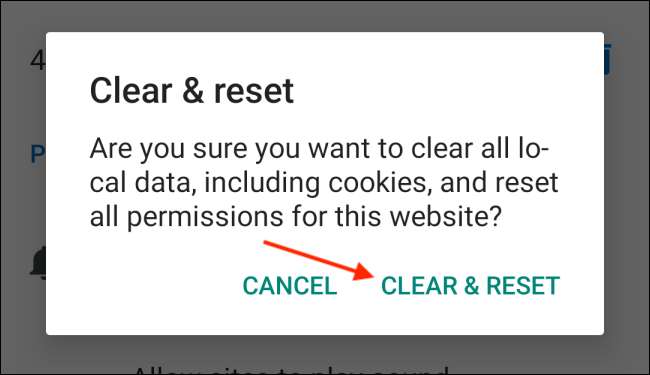
El sitio web ahora desaparecerá de la sección Notificaciones. Puede repetir este proceso para otros sitios web en la lista.
RELACIONADO: Cómo desactivar Guardar Pop-Ups de contraseña en Microsoft Edge
Si desea una opción de ONE-TOP que desactive todas las notificaciones del sitio web y bloquee la ventana emergente de la solicitud de notificación, simplemente toque la opción TOGGLE junto a la opción "Notificaciones".
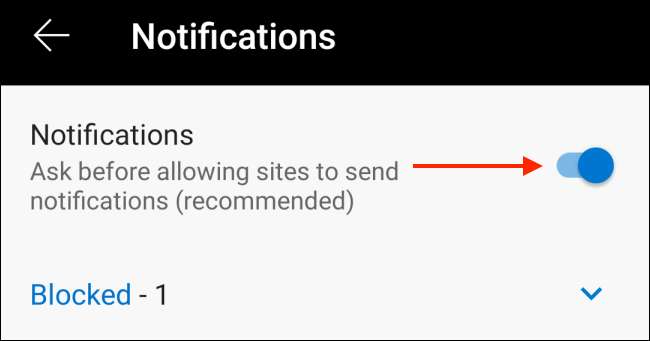
RELACIONADO: Cómo sincronizar las pestañas de Microsoft Edge a través de dispositivos
Pop-ups de notificación de sitio web en Microsoft Edge para escritorio
El proceso para deshabilitar las notificaciones de sitios web y las ventanas emergentes de solicitud de notificación es diferente en la aplicación de escritorio. Abre el Microsoft Edge Browser En su PC de Windows 10 o Mac y haga clic en el icono del menú de tres puntos que se encuentra en la esquina superior derecha.

Elija la opción "Configuración".

Seleccione la "cookies y amp; Permisos del sitio "sección de la barra lateral. Desde la sección Permisos del sitio, haga clic en la opción "Notificaciones".
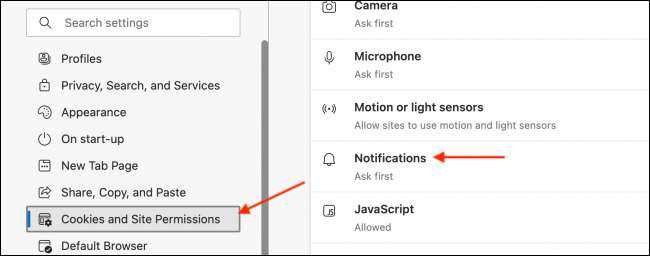
Desde la sección "Permitir", verá una lista de sitios web que actualmente le envían notificaciones. Para evitar que un sitio web le envíe notificaciones, haga clic en el botón de menú de tres puntos junto al nombre de un sitio web y elija la opción "Eliminar".
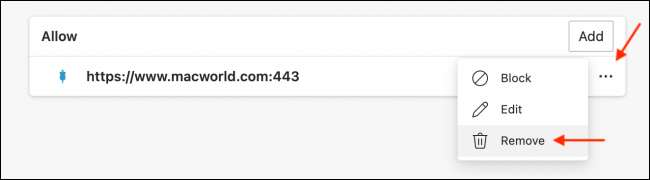
Repita este proceso para bloquear otros sitios web.
Si desea calificar las solicitudes de notificación, habilite la función "Solicitudes de notificación silenciosa". Para bloquear la ventana emergente de notificación, simplemente elija la opción "Preguntar antes de enviar".
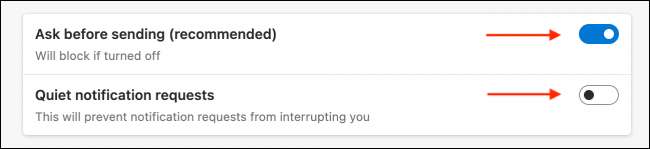
Y eso es. ¡Ahora estás libre de molestas solicitudes de notificación y notificaciones del sitio web!
¿Utiliza varios navegadores en su PC? Puede bloquear las notificaciones de sitios web molestos en otros navegadores (como Firefox y Chrome) así como.
RELACIONADO: Cómo detener a los sitios web solicitando mostrar notificaciones







